Neseniai ieškodama PDF rengyklės „Windows Store“, susidūriau Integruota lentelė PDF - modernus vartotojo sąsajos PDF anotacijos įrankis, skirtas „Windows 8/8“.1 ir RT platformos - ir nustatė, kad tai labai patogu. Ši programa išsiskiria iš kitų, kurias mačiau šiame žanre. Tai yra patogus jos išdėstymas. Be to, aš dar turėjau pamatyti visiškai pritaikytą RT platformos PDF redaktorių, todėl tai tapo dar įdomesnis. „Drawboard“ paskirtis yra leisti jums redaguoti visus savo PDF dokumentus naudojant „Windows 8“ liečiamąją funkciją turinčią vartotojo sąsają. Tai palaiko radialinį meniu, kuriame yra daugybė įrankių, skirtų pridėti pasirinktines formas, tekstą ir kitas smulkmenas į savo PDF dokumentą ir išsaugoti jį kaip naują failą. Programa palaiko ir plunksnos, ir pirštų prisilietimo gestus. Išsami informacija po šuolio.
Paleidę būsite supažindinti su tikrai jaukiuieškantis nusileidimo ekranas su naršymo mygtukais, pažymėtais Naršyti, Naujas ir Pradėti. Šiame pagrindiniame ekrane taip pat galite peržiūrėti neseniai atidarytus PDF failus, nors, žinoma, pirmoji paleidimo metu ši dalis yra tuščia.
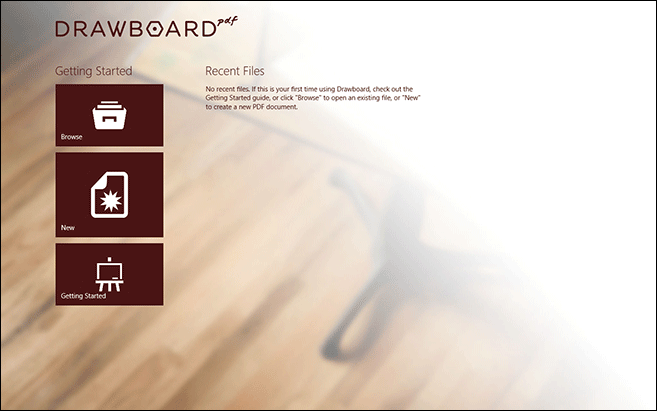
Pradėti naudojant „Drawboard PDF“ yra lengviau neitu manai. Galite pradėti nuo naujo tuščio dokumento nuo nulio arba tęsti darbą su vienu iš esamų PDF rinkmenų. Programa taip pat leidžia jums užfiksuoti naują nuotrauką ir iš jos sukurti PDF failą iš tinkintos anotacijos. Jei pasirinksite naują tuščią dokumentą, „Drawboard“ leis jums pasirinkti jo puslapio dydį, orientaciją ir bendrą puslapių skaičių prieš pradėdami.
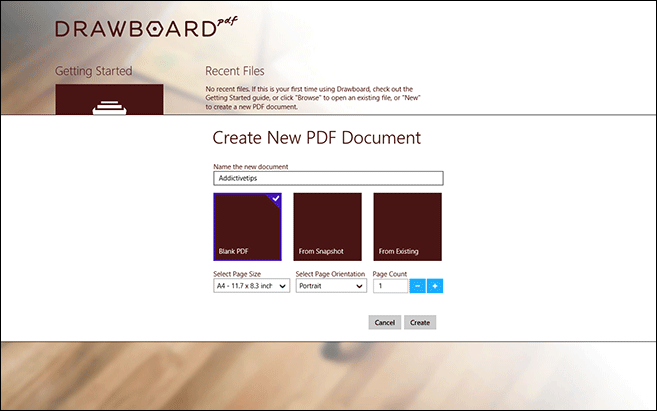
Tai ne tik naudingas PDF komentatorius, „Drawboard“taip pat yra madinga PDF peržiūra, tai reiškia, kad galite naudoti ją kaip įprastą šiuolaikinės vartotojo sąsajos PDF skaityklę, jei jums to ir reikia. Kairėje pusėje rodomas dabartinis ir bendras puslapių skaičius. Taip pat galite priartinti ir atitolinti dokumentą, naudodami mygtukus + ir -, pritvirtintus kairėje. Anksčiau minėtą radialinį meniu galima suaktyvinti bakstelėjus arba spustelėjus mažą šešiakampį mygtuką viršuje, dešinėje.
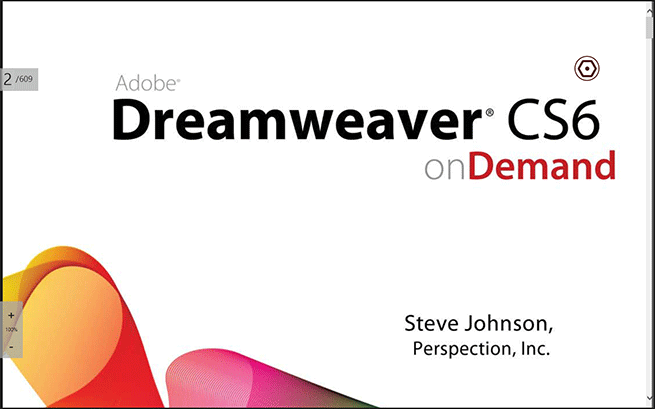
„Radial“ meniu variantų įvairovėnešioja yra įspūdingas. Pagrindinę jo sąsają sudaro trintukas, „Select“, „Undo“, „Highlight“, „Insert“ ir du skirtingi „Pen“ įrankių tipai. Norėdami naudoti įrankį, tiesiog bakstelėkite jį ir nupieškite reikiamą plotą. Papildomus įrankio parametrus taip pat galite sukonfigūruoti bakstelėdami šalia jo esantį mažą rodyklės mygtuką. Pavyzdžiui, bakstelėję rodyklę šalia įrankio „Pen“, galite pakeisti jo brūkšnio dydį, nepermatomumą ir spalvą. Panašiai įterpimas suteikia galimybę pridėti tekstą ar formas į savo dokumentą.
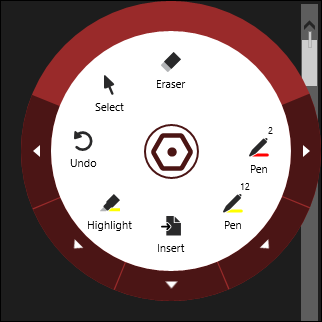
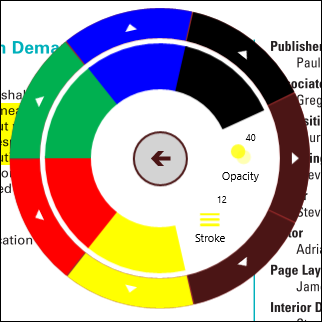
Iškelkite programų juostą ir galėsiteieškokite šiuo metu įkeltame dokumente ir pasiekite jo žymes iš viršaus. Be to, naudodamiesi apatinėje programų juostoje pateiktomis parinktimis, galite pakeisti dokumento rodymo režimą ir išdėstymą, bendrinti jį per kitas programas, atlikti fizinį spausdinimą ir išsaugoti PDF kaip naują failą.
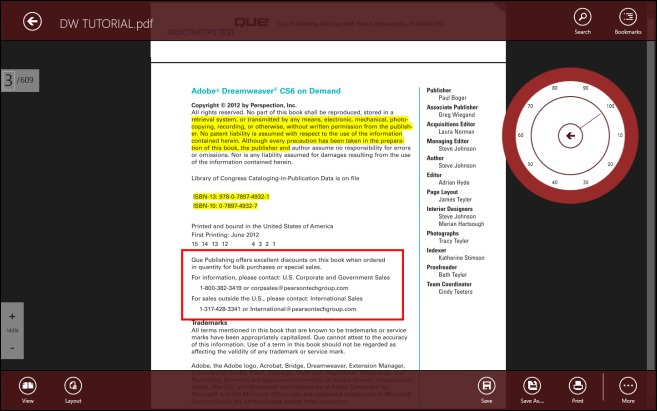
Drawboard yra kompiuteriams ir planšetiniams kompiuteriams, kuriuose veikia „Windows 8 / 8.1“ ir RT. Testavimas buvo atliktas naudojant 64 bitų „Windows 8.1 Pro“.
Įdiekite „Drawboard PDF“ iš „Windows Store“













Komentarai